Bạn thường xuyên gặp phải tình trạng tốc độ truyền dữ liệu chậm chạp khi xử lý lượng lớn thông tin? Đây chính là lúc một RAM disk có thể phát huy tác dụng. Bằng cách sử dụng dung lượng bộ nhớ truy cập ngẫu nhiên (RAM) còn trống, không được phần mềm khác sử dụng, bạn có thể lưu trữ một lượng dữ liệu đáng kể với khả năng truy cập cực nhanh đến CPU. Các ổ đĩa PCIe 5.0 nhanh nhất hiện nay có thể đạt tốc độ khoảng 16 GB/s, một con số ấn tượng, nhưng một RAM disk có thể cung cấp tới 40 GB/s. Tốc độ này nhanh hơn gấp đôi so với các ổ đĩa lưu trữ chuyên dụng nhanh nhất, và may mắn là việc tạo một RAM disk trên Windows không quá phức tạp.
RAM Disk là gì và hoạt động ra sao?
RAM disk, đúng như tên gọi, là việc hệ điều hành sử dụng một phần bộ nhớ RAM khả dụng như một ổ đĩa lưu trữ thông thường. Tương tự như cách bạn sử dụng ổ SSD hay HDD, RAM được phân bổ để lưu trữ dữ liệu, mang lại tốc độ và băng thông đáng kinh ngạc. Nhờ cấu tạo dựa trên tụ điện và các mô-đun bộ nhớ để lưu trữ dữ liệu, chúng ta có thể tận dụng hiệu suất vượt trội (và dung lượng trống đang không làm gì) để lưu trữ dữ liệu mà đáng lẽ sẽ nằm trên các ổ đĩa vật lý thông thường. Nhược điểm lớn nhất của RAM disk là tất cả dữ liệu sẽ bị mất khi hệ thống tắt máy hoặc mất điện, vì RAM sẽ tự động xóa sạch khi không còn nguồn cấp.
Một thực tế khác là các hệ điều hành không hỗ trợ RAM disk một cách mặc định, do đây là một tính năng khá nâng cao. Điều này có nghĩa là bạn cần sử sử dụng phần mềm bên thứ ba và quy trình thiết lập có thể phức tạp tùy thuộc vào mục đích sử dụng RAM disk của bạn. Tuy nhiên, một khi đã thiết lập thành công, bạn có thể gán cho chúng một ký tự ổ đĩa trong Windows và mở ổ đĩa ảo này như cách bạn mở một ổ đĩa vật lý thông thường để di chuyển tệp. Nhưng điều gì xảy ra khi bạn tắt PC? Tùy thuộc vào phần mềm được sử dụng, các ảnh chụp hệ thống (image snapshots) có thể được lưu vào ổ đĩa vật lý, và sau đó được tải lại vào lần khởi động tiếp theo.
Hướng dẫn tạo RAM Disk siêu tốc với ImDisk
Lưu ý quan trọng: Bạn phải sao lưu dữ liệu của mình, đặc biệt khi sử dụng RAM disk trong thời gian dài. Nếu PC của bạn gặp sự cố yêu cầu khởi động lại hoặc mất điện, mọi thứ được lưu trữ trên RAM disk sẽ bị mất hoàn toàn.
Để thực hiện hướng dẫn này, chúng ta sẽ sử dụng tiện ích phần mềm miễn phí ImDisk trên Windows 11. Quy trình cho máy tính Windows 10 hoặc 11 của bạn có thể hơi khác tùy thuộc vào cấu hình, nhưng nhìn chung sẽ đơn giản như các bước dưới đây.
- Tải xuống và cài đặt ImDisk.
- Mở ImDisk Virtual Disk Driver.
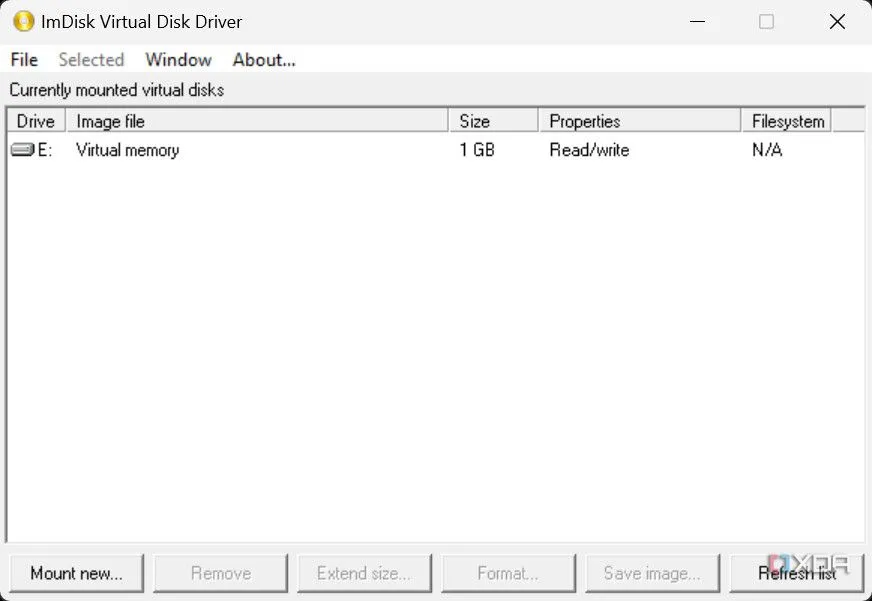 Giao diện chính của phần mềm ImDisk Virtual Disk Driver, hiển thị các tùy chọn quản lý và tạo ổ đĩa RAM ảo.
Giao diện chính của phần mềm ImDisk Virtual Disk Driver, hiển thị các tùy chọn quản lý và tạo ổ đĩa RAM ảo. - Nhấp vào Mount New.
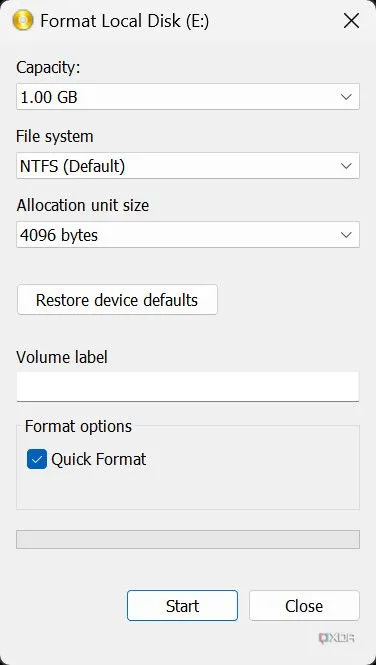 Hộp thoại "Mount New" trong ImDisk, cho phép người dùng cấu hình các thông số để thêm ổ đĩa RAM ảo mới, bao gồm ký tự ổ đĩa và dung lượng.
Hộp thoại "Mount New" trong ImDisk, cho phép người dùng cấu hình các thông số để thêm ổ đĩa RAM ảo mới, bao gồm ký tự ổ đĩa và dung lượng. - Cung cấp một ký tự ổ đĩa (C, D, E, F, v.v.) chưa được sử dụng bởi ổ đĩa vật lý khác.
- Cấu hình kích thước mong muốn cho ổ đĩa ảo mới. Hãy cân nhắc mở một số phần mềm nặng và kiểm tra lượng RAM còn lại để xác định dung lượng có thể được sử dụng bởi ImDisk.
 Các thanh RAM DDR5 G.Skill Trident Z5 Royal RGB được lắp đặt trên bo mạch chủ, minh họa cho việc sử dụng bộ nhớ RAM hiệu năng cao để tạo RAM disk.
Các thanh RAM DDR5 G.Skill Trident Z5 Royal RGB được lắp đặt trên bo mạch chủ, minh họa cho việc sử dụng bộ nhớ RAM hiệu năng cao để tạo RAM disk. - Nhấp vào Format.
Ổ đĩa RAM mới của bạn sẽ sẵn sàng sử dụng và hiển thị trong File Explorer. Chúc mừng bạn!
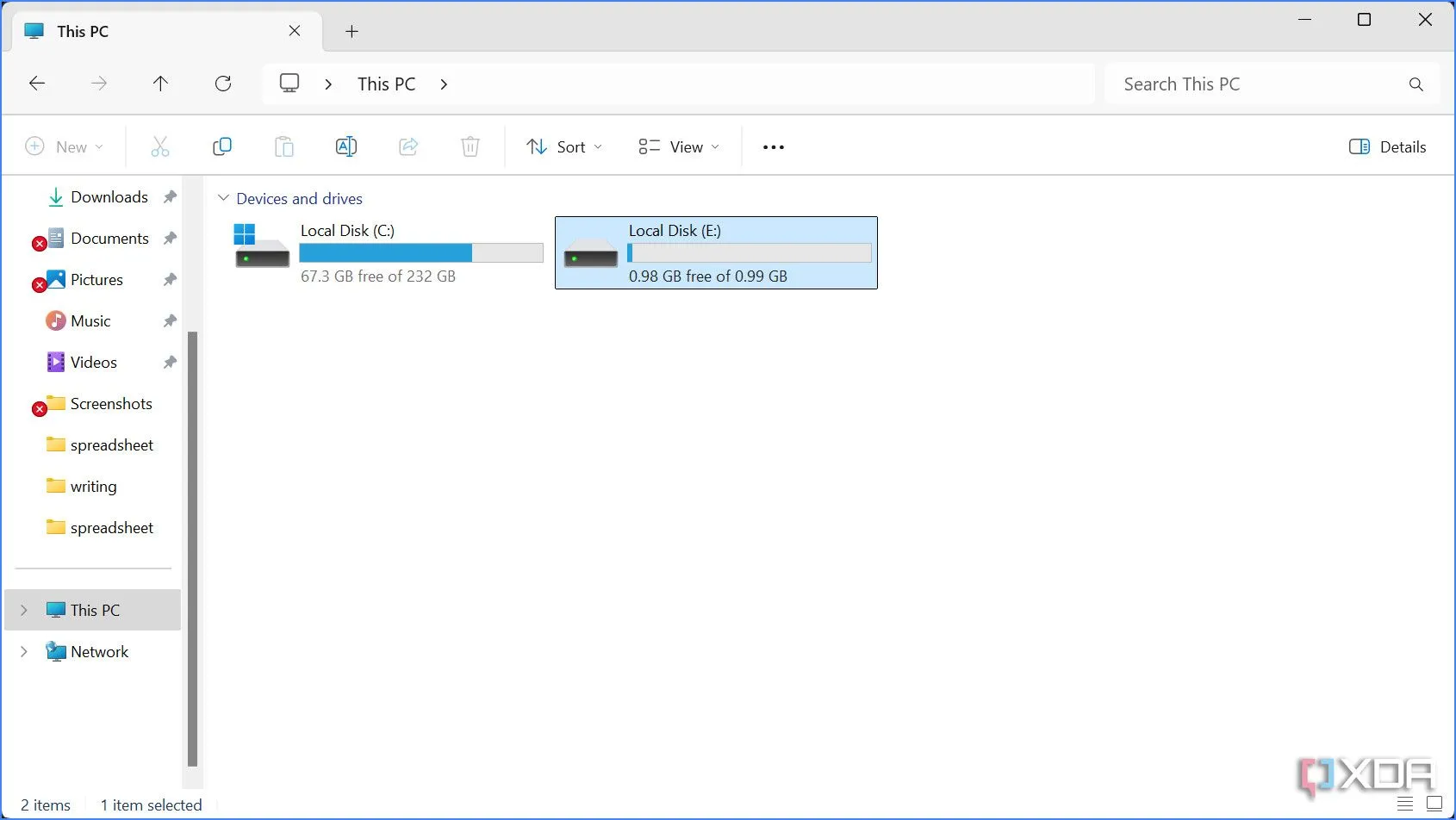 Ổ đĩa RAM ảo mới được tạo hiển thị trong Windows Explorer, sẵn sàng để người dùng truy cập và sử dụng như một ổ đĩa vật lý thông thường.
Ổ đĩa RAM ảo mới được tạo hiển thị trong Windows Explorer, sẵn sàng để người dùng truy cập và sử dụng như một ổ đĩa vật lý thông thường.
RAM Disk: Có phải giải pháp cho mọi người?
Ngoài vấn đề hiển nhiên là sự cố hệ thống hoặc mất điện sẽ xóa sạch bộ nhớ RAM và mọi thứ được lưu trữ trên RAM disk, còn có những vấn đề tiềm ẩn khác. Đầu tiên là việc thiếu hỗ trợ nguyên bản trong Windows. Bạn sẽ cần sử dụng phần mềm bên thứ ba và tùy thuộc vào cấu hình hệ thống, quá trình tạo và chạy RAM disk thành công có thể khác nhau giữa các PC. Tiếp theo, một số phần mềm yêu cầu vô hiệu hóa tính năng Fast Boot của Windows để chúng có thời gian ghi dữ liệu vào ổ đĩa trong quá trình tắt máy. Liệu RAM disk có phù hợp với bạn hay không phụ thuộc vào nhu cầu và cách mà giải pháp lưu trữ ảo này có thể cải thiện quy trình làm việc của bạn.
RAM disk mang đến khả năng tăng tốc độ truyền dữ liệu vượt trội, một lợi thế đáng kể cho những công việc đòi hỏi hiệu suất cao như biên tập video, phát triển phần mềm, hoặc xử lý các tệp tin lớn. Mặc dù có nhược điểm về tính dễ bay hơi của dữ liệu và yêu cầu phần mềm của bên thứ ba, nhưng với việc quản lý cẩn thận và sao lưu định kỳ, nó vẫn là một công cụ mạnh mẽ. Hãy cân nhắc nhu cầu sử dụng và dung lượng RAM hiện có trên máy tính của bạn trước khi quyết định trải nghiệm công nghệ tăng tốc này. Chia sẻ kinh nghiệm của bạn về việc tạo và sử dụng RAM disk dưới phần bình luận nhé!